
So verwenden Sie Dropbox auf Android Geräten [Aktualisiert]

Dropbox gehört zu den beliebtesten Cloud-Speicherdiensten für Endnutzer. Die Bedienung ist einfach und vor allem ermöglicht sie ungestörtes Arbeiten, während Ihre Daten automatisch gesichert werden. Um Dropbox auf Ihrem Android Smartphone zu nutzen, laden Sie die App aus dem Google Play Store herunter und installieren Sie sie. Für die Einrichtung eines Dropbox-Kontos benötigen Sie Ihre E-Mail-Adresse. Das Konto beinhaltet mindestens 2 GB kostenlosen Speicherplatz. Sobald Sie Ihr Konto eingerichtet haben, helfen Ihnen die folgenden Tipps, Dropbox optimal auf Ihrem Android Gerät zu nutzen.
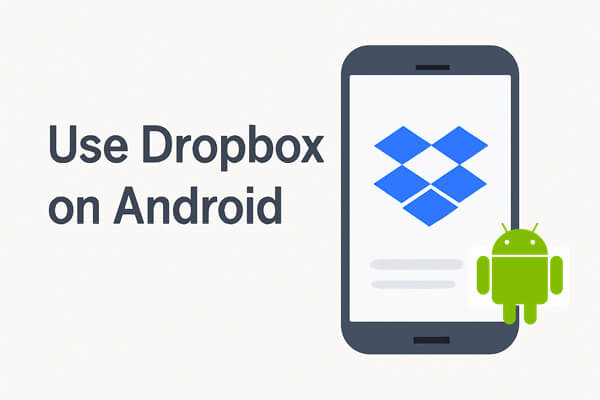
Ob Student, Angestellter oder Unternehmer – jeder möchte hin und wieder Dateien teilen. Mit Dropbox können Sie Dateien und Ordner freigeben und so die Zusammenarbeit deutlich vereinfachen. Um Ihre Dateien und Ordner in Dropbox freizugeben, haben Sie folgende Möglichkeiten:
Dies ist eine der beliebtesten Methoden, um Dropbox-Dateien und -Ordner auf verschiedenen Plattformen zu teilen. Sie können Dateien über Links zu anderen Apps wie Skype, Facebook, Twitter, WhatsApp, Viber und Line teilen. Sie benötigen lediglich die entsprechenden Apps auf Ihrem Smartphone, den Rest erledigt Dropbox.
Schritt 1: Suchen Sie die Dateien, die Sie teilen möchten.
Sobald Sie die Dateien oder Ordner gefunden haben, die Sie teilen möchten, tippen Sie auf den Pfeil nach unten . Daraufhin werden verschiedene Optionen angezeigt, darunter die Option „Teilen“ . Wählen Sie „ Teilen “ aus, und ein Pop-up-Fenster wird angezeigt.
Schritt 2: Link erstellen
Wählen Sie im daraufhin angezeigten Pop-up-Fenster die Option „Link erstellen“ und anschließend die App aus, an die Sie den Link senden möchten. Die auf Ihrem Smartphone installierten Messaging-Apps werden Ihnen zur Auswahl angezeigt. Alternativ können Sie den erstellten Link auch kopieren.
Schritt 3: Als Nachricht senden
Wenn Sie die herkömmliche Messenger-App auf Ihrem Smartphone verwenden, wird der Link automatisch in das Nachrichtenfeld eingefügt. Anschließend müssen Sie einen oder mehrere Empfänger für den Link eingeben. Sobald Sie auf „Senden“ klicken, kann der Empfänger die Datei öffnen, indem er auf den Link klickt.

Die zweitbeliebteste Alternative ist, Mitglieder zu einer gemeinsamen Datei oder einem gemeinsamen Ordner einzuladen. Sie können ihnen entweder das Anzeigen und Bearbeiten der Datei erlauben oder nur das Anzeigen. Eingeladene Mitglieder haben die Möglichkeit, einen Kommentar zu hinterlassen, der für alle sichtbar ist.
Schritt 1: Navigieren Sie zu der Datei oder dem Ordner, den Sie freigeben möchten.
Sobald Sie es gefunden haben, tippen Sie auf den Abwärtspfeil und wählen Sie die Option „Teilen“ .
Schritt 2: Wählen Sie den Empfänger aus
Anschließend müssen Sie den Namen des Empfängers eingeben. Daraufhin erscheint eine Liste möglicher Kontakte. Wählen Sie den gewünschten Kontakt aus, den Sie einladen möchten.
Schritt 3: Berechtigungen bearbeiten
Im nächsten Schritt können Sie auswählen, ob der Empfänger die Datei- oder Ordnerinhalte nur ansehen oder auch bearbeiten kann.
Wählen Sie „Bearbeiten“ nur dann, wenn Sie eine Kopie derselben Datei an anderer Stelle haben. Andernfalls erstellen Sie zuerst eine Kopie, um spätere Enttäuschungen zu vermeiden.
Schritt 4: Datei senden
Die letzte Möglichkeit besteht darin, dass Sie die Einladung an den Empfänger senden.
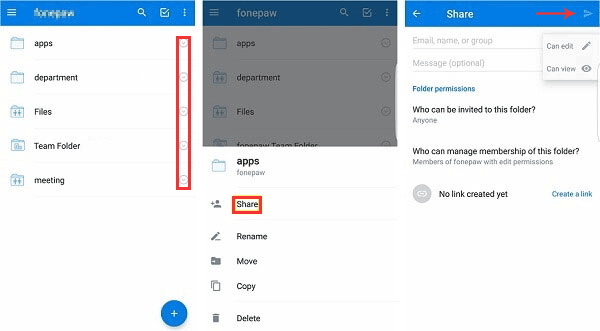
Die oben genannte Option funktioniert nur, wenn Sie den Kontakt verwenden, mit dem der Empfänger auf seine Dropbox zugreift. Falls Sie keinen solchen Kontakt haben, verwenden Sie am besten die erste Freigabeoption.
Es ist immer ratsam, wichtige Dateien in Dropbox zu sichern. So können Sie sie wiederherstellen, falls Sie Ihr Smartphone verlieren ( Coolmuster Lab.Fone for Android kann gelöschte Dateien auf Ihrem Android Smartphone wiederherstellen). Auch versehentliches Löschen von Dateien kann vorkommen – in solchen Fällen ist eine Datensicherung Gold wert.
Schritt 1: Dropbox öffnen
Der erste Schritt besteht darin, Dropbox zu öffnen und im Menü die Option „Dateien“ auszuwählen.
Schritt 2: Dateien oder Ordner hochladen
Im nächsten Schritt klicken Sie auf das Plus- Symbol, um die Ordner oder Dateien hinzuzufügen, die Sie sichern möchten. Anschließend haben Sie die Möglichkeit , Videos oder Fotos hochzuladen oder Dateien hochzuladen .
Schritt 3: Wählen Sie den Dateityp für den Upload aus.
Sie müssen den Dateityp für den Upload auswählen. Dies können Audio-, Dokument-, Video- oder auch APK-Dateien sein. Wählen Sie die APK-Datei, wenn Sie Ihre Apps sichern möchten.

Sobald die Dateien gesichert sind, können Sie sie von Ihrem Gerät löschen, um Speicherplatz freizugeben. Apps sollten Sie deinstallieren. Anschließend können Sie sie mithilfe der in Dropbox gespeicherten APK-Datei neu installieren.
Dropbox ermöglicht es Ihnen, Dateien sowohl online als auch offline anzuzeigen. Diese Funktion ist besonders praktisch, wenn Sie offline sind, aber dennoch auf Ihre Arbeitsdateien zugreifen möchten. Die Funktion unterstützt jedoch nur Dateien im Offline- Ordner.
Schritt 1: Identifizieren Sie die Datei, die Sie offline verfügbar machen möchten.
Schritt 2: Aktivieren Sie die Offline- Funktion, indem Sie auf das Pfeilsymbol nach unten klicken und die Option "Offline verfügbar" aktivieren.
Schritt 3: Navigieren Sie nun zum Offline-Ordner , und Sie sollten die Datei sehen können.
Alternativ können Sie die Option „Auf Gerät speichern“ wählen, und Sie können auch offline auf diese Datei zugreifen.
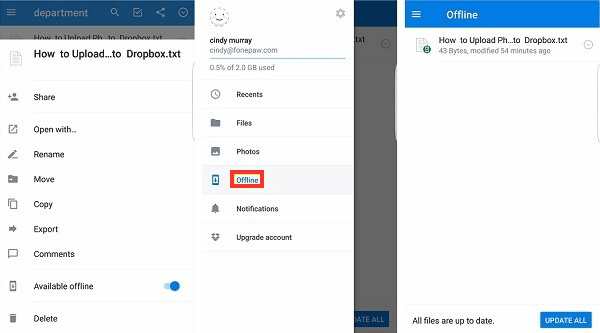
Früher war der Datenschutz ein wichtiges Thema, wenn Nutzer ihre Dateien über Dropbox teilten. Um diesen Bedenken entgegenzuwirken, bietet Dropbox nun eine Passwortfunktion zum Schutz Ihrer geteilten Dateien an. Befolgen Sie die unten stehenden Schritte, um die Funktion zu aktivieren.
Schritt 1: Klicken Sie auf Einstellungen und wählen Sie Erweiterte Funktionen, um zu den erweiterten Funktionen zu gelangen.
Schritt 2: Wählen Sie „Passcode aktivieren“ und geben Sie ein vierstelliges Passwort ein. Sie müssen das Passwort zweimal eingeben.
Schritt 3: Schützen Sie Ihre Dateien, indem Sie die Option „Daten löschen“ aktivieren, um sicherzustellen, dass Ihre Daten gelöscht werden, nachdem mehr als 10 Mal ein falscher Passcode eingegeben wurde.
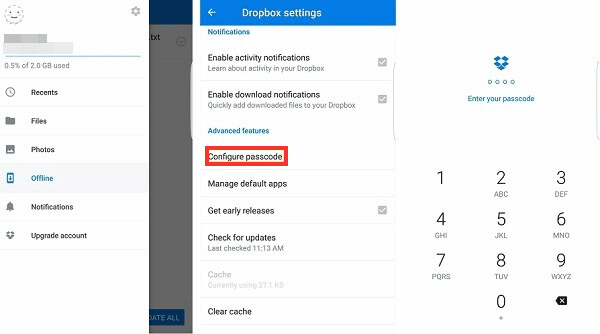
Dropbox ist zwar eine beliebte Wahl für Cloud-Speicherung und Dateifreigabe, aber nicht das einzige Tool zur Dateiverwaltung auf Android Geräten. Wenn Sie nach einer Alternative suchen, die Ihnen mehr Kontrolle über Ihre Daten bietet, ist Coolmuster Android Assistant eine hervorragende Option.
Im Gegensatz zu Dropbox benötigt es keine Internetverbindung zum Sichern oder Übertragen von Dateien, was es ideal für die Offline-Datenverwaltung macht.
Hauptmerkmale des Coolmuster Android Assistant
Schritte zur Verwendung Coolmuster Android Assistant :
01 Laden Sie zunächst die Software herunter und installieren Sie sie auf Ihrem Computer. Sie ist sowohl für Windows als auch für Mac verfügbar.
02 Verbinden Sie Ihr Android Gerät mithilfe eines USB-Kabels mit dem Computer. Aktivieren Sie gegebenenfalls das USB-Debugging auf Ihrem Telefon.

03 Jetzt können Sie alle Daten auf Ihrem Android Telefon einsehen. Führen Sie einfach die gewünschten Aktionen aus.

Eine detaillierte Anleitung finden Sie im folgenden Video-Tutorial.
Dropbox erfreut sich großer Beliebtheit, da es benutzerfreundlich ist und zahlreiche Funktionen bietet. Sie können Ihre Dateien sichern, teilen und den Zugriff darauf jederzeit auf Ihren Android Geräten kontrollieren. Wir hoffen, dass Ihnen diese Anleitung zur Nutzung von Dropbox auf Android hilfreich war und Sie nun alle Funktionen optimal nutzen können.
Wenn Sie eine Alternative zu Dropbox für die Verwaltung Ihrer Android Daten suchen, ist Coolmuster Android Assistant eine hervorragende Option. Mit Funktionen wie Offline-Backup, Dateiübertragung und App-Verwaltung bietet er Ihnen die volle Kontrolle über die Daten Ihres Geräts – ganz ohne Cloud-Speicher.
Verwandte Artikel:
So sichern Sie Android -Fotos in der Cloud: Google Fotos, OneDrive, Dropbox
6 Top-Methoden zum Übertragen von Dateien von Android zu Android [Aktualisiert]
Fotos auf Android sichern: Die 8 besten und unkompliziertesten Methoden
So sichern Sie Android Telefon – Eine Schritt-für-Schritt-Anleitung (Stand 2025)





